
Michael Cain
0
3090
22
Czy kiedykolwiek pracowałeś do późna w nocy na komputerze i czułeś się oślepiony światłem z monitora? Tak, wszyscy z nas tego doświadczyli w pewnym momencie.
Co więc robisz? Zejdź na dół i brudu i dostosuj jasność ekranu, aby był trochę przyjemny dla oczu, tylko po to, aby uznać go za nieskuteczny, a następnie dostosuj go ponownie następnego dnia rano? Zdecydowanie musi istnieć lepszy sposób na zautomatyzowanie tego. I na pewno jest - “Strumień“.
Bezproblemowa aplikacja, która nie przeszkadza zbytnio i siedzi spokojnie w zasobniku systemowym, dostosowując ekran do lepszych. F.lux wykorzystuje swoją lokalizację i porę dnia, aby dowiedzieć się, jakie byłyby warunki oświetleniowe wokół ciebie. Jest znany fakt, że istnieje znaczna różnica w warunkach oświetleniowych, gdy słońce świeci i świeci i kiedy jest zachodzące. Naturalne oświetlenie (ze względu na słońce) ma chłodniejszy efekt niż sztuczne oświetlenie.
F.lux bierze to wszystko pod uwagę, a dzięki znajomości lokalnego czasu zachodu i wschodu słońca dostosowuje kolor wyświetlacza monitora do pory dnia. Wyświetlacz nagrzewa się w nocy i chłodzi w ciągu dnia. Dziwne byś pomyślał? Czy nie powinno być odwrotnie? Właściwie nie, ponieważ zaskakująco mniejsza temperatura barwowa oznacza więcej niebieskiego, podczas gdy wyższa temperatura barwowa oznacza więcej czerwonego.
F.lux wykonuje niesamowitą robotę, wykrywając Twoją lokalizację i aktualny stan oświetlenia. Po prostu musiałem go zainstalować i uruchomić, a on natychmiast zaczął dostosowywać wyświetlacz i zrobił to dobrze. Uruchamiając go za pierwszym razem, możesz poczuć się trochę dziwnie, ponieważ pierwsza regulacja byłaby duża i byłbyś w stanie zauważyć zmianę koloru. Potem zmiany są subtelne i nawet ich nie zauważysz. Możesz kliknąć główny interfejs i zobaczyć 24-godzinny podgląd zmian, które mogą wystąpić.
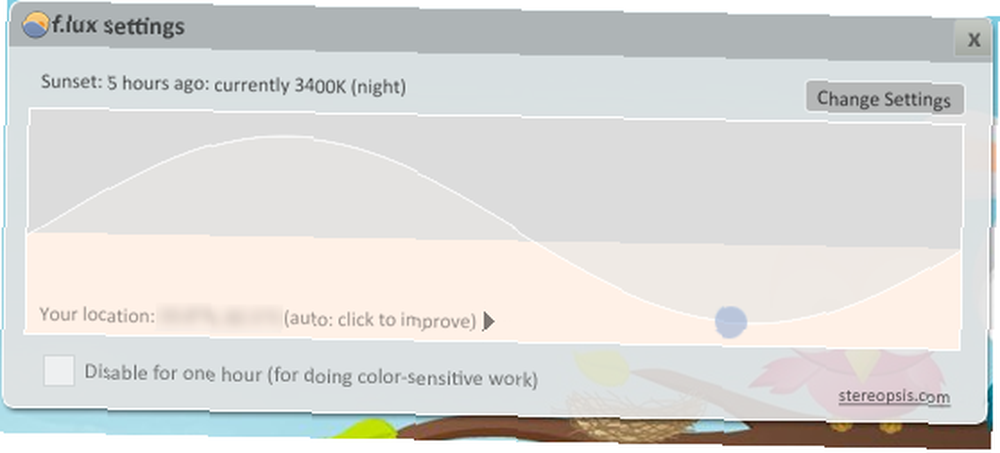
Jeśli z jakiegoś powodu F.lux nie jest w stanie poprawnie ustawić twojej lokalizacji lub jeśli chcesz wziąć sprawy w swoje ręce, zawsze możesz przywołać GUI F.lux z zasobnika systemowego. Kliknij „Ustawienia”, aby zobaczyć aktualną lokalizację, z której korzysta F.lux. Jeśli chcesz to zmienić i znasz szerokość i długość geograficzną swojego miasta, możesz to zrobić tutaj (sprawdź Google Maps lub po prostu nazwę miasta, jeśli masz problemy ze znalezieniem prawidłowych wartości).
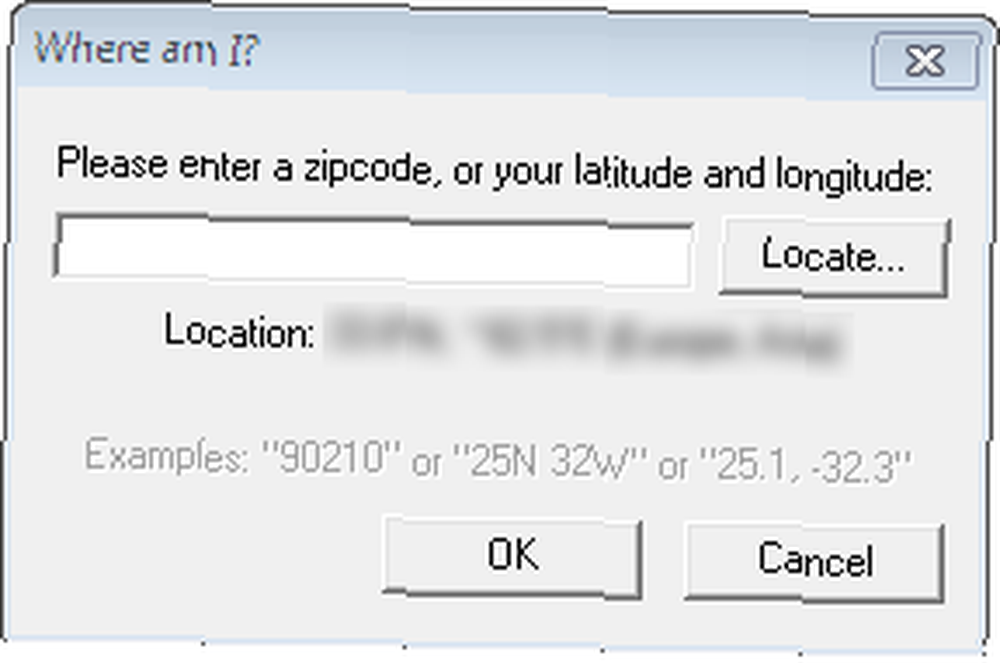
F.lux pozwala również dostosować wartości oświetlenia. Dostosuj suwaki, aby wybrać maksymalne i minimalne wartości, w których oscyluje kolor wyświetlacza. Jeśli korzystasz z oświetlenia fluorescencyjnego, możesz ustawić nocny suwak, aby kolory nie stały się zbyt ciepłe dla twoich warunków oświetleniowych. Możesz także zmienić prędkość przejścia, jeśli masz z tym problemy. Szybko wydawało mi się, że działa dobrze.

Jeśli edytujesz zdjęcia lub wykonujesz inną pracę wrażliwą na kolory, możesz wyłączyć F.lux na jedną godzinę.
F.lux jest dostępny dla systemów Windows, Mac i Linux. Pamiętaj, że F.lux nie jest tym samym, co czujniki światła otoczenia, które są obecnie dostarczane z laptopami i dostosowują jasność ekranu do warunków oświetleniowych. F.lux nie wymaga żadnych czujników, a ponadto dostosowuje kolor w przeciwieństwie do jasności.
To niesamowite, jak tak prosty pomysł może stać się nieodłączną częścią Twojej pracy. Chciałbym mieć wersję przenośną, aby można było zabrać ją ze sobą na dysk USB, uruchomić i poczuć się jak w domu.
Czy używasz podobnych aplikacji, bez których nie możesz żyć? Chcielibyśmy wiedzieć o nich w komentarzach!











